电脑合盖不进入睡眠模式的设置方法?
- 家电指南
- 2025-03-24
- 10
- 更新:2025-03-17 12:53:11
在如今快节奏的数字时代,电脑已成为日常工作和生活不可或缺的一部分。我们也习惯于在短暂离开电脑时,合上笔记本盖子,期待它能够自动进入睡眠模式,以节省能源并延长设备寿命。然而,并非所有情况下电脑都会按预期那样工作。本文将详细解释电脑合盖不进入睡眠模式的设置方法,并为用户如何调整电脑设置以解决这一问题提供详细指导。
电脑合盖不进入睡眠模式的原因
在我们深入设置之前,了解导致电脑合盖不进入睡眠模式的原因是有帮助的。通常,这可能是由于操作系统的电源管理设置不当、某些程序正在运行或系统错误导致。具体来说:
电源计划设置不当:默认的电源设置可能被修改或不当配置,导致合盖时电脑不进入睡眠模式。
第三方软件影响:一些特定的程序可能阻止电脑进入睡眠状态,如安全软件、同步工具或特定的服务和驱动程序。
系统错误:偶尔的操作系统错误或软件冲突也可能导致电源管理出现问题。
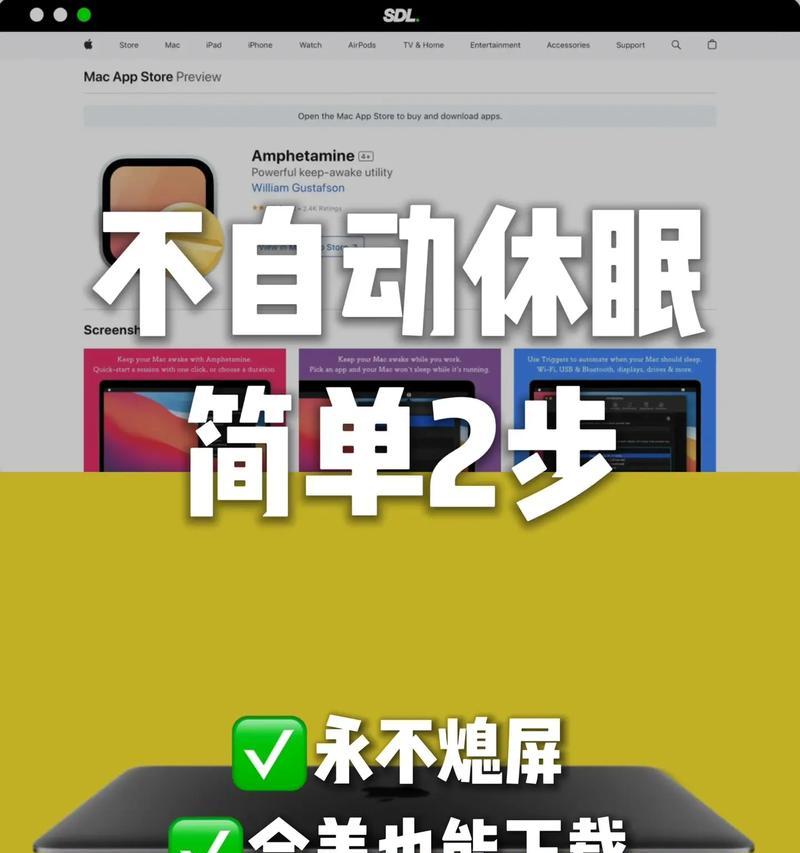
如何检查与修改电源计划设置
要管理电脑的电源计划,确保合盖时能够按预期工作,您可以按照以下步骤操作:
步骤1:打开电源选项
1.右键点击电脑桌面左下角的“开始”按钮。
2.在弹出的菜单中选择“电源选项”。
3.或者,您可以在控制面板中找到并打开“电源选项”。
步骤2:选择适当的电源计划
在“电源选项”窗口中,您将看到几种预设的电源计划供您选择:
平衡(推荐)
节能
高性能
选择适合您需要的计划。如果您想要电脑在合盖时自动进入睡眠模式,无论是笔记本电脑还是台式电脑,通常建议使用“平衡(推荐)”计划。
步骤3:编辑计划设置
1.在您选择的电源计划下面,点击“更改计划设置”。
2.在新窗口中,点击“更改高级电源设置”。
3.在弹出的“电源选项”对话框中,展开“睡眠”选项。
4.找到“合上盖子时”的设置,确保其设置为“将计算机置于睡眠状态”。

如何处理第三方软件冲突
如果修改电源计划设置后问题仍未解决,可能需要检查是否有第三方软件阻止了睡眠模式。以下是一些解决步骤:
步骤1:关闭所有运行的程序
1.关闭所有正在运行的程序,尤其是那些可能阻止电脑进入睡眠模式的程序。可以点击桌面左下角的“开始”按钮,然后选择“任务管理器”来结束不必要的进程。
步骤2:检查特定软件设置
对于一些特定软件(如杀毒软件、文件同步工具等),请检查其设置以确认是否有阻止睡眠模式的选项。通常可在软件的设置菜单找到电源管理选项。

系统检查与修复
有时系统文件的损坏或驱动程序的问题也可能导致电源管理功能异常。解决这一问题可以采取以下方法:
步骤1:检查系统文件
在Windows搜索栏输入“命令提示符”,以管理员身份运行它。在命令提示符窗口中输入`sfc/scannow`,按回车键。系统将开始检查并修复系统文件。
步骤2:更新驱动程序
访问设备管理器,查找所有带有黄色感叹号的设备,并尝试更新它们的驱动程序。您也可以通过设备制造商的官网自助下载最新版本的驱动程序。
处理电脑合盖不进入睡眠模式的情况,关键在于检查和调整电源计划设置,管理第三方软件以及确保系统运行正常。遵循上述指导步骤,您应该能够使电源管理功能恢复正常。如果您在尝试这些步骤时遇到困难,可能需要联系专业的技术支持人员以获得进一步帮助。















